Windows 11 支持与 iPhone 互联:全新体验教程
技术交流
2024年06月07日 11:34 67
游客
如何使用「Your Phone」应用连接 iPhone
加入 Windows 预览体验计划:
目前「Your Phone」的 iPhone 互联功能仅在 Win11 的 Beta / Dev / Canary 通道开放。想体验的用户可以加入 Windows 预览体验计划。
更新「Your Phone」应用:
通过 Windows 应用商店更新「Your Phone」应用。
在 iPhone 上下载应用:
在苹果商店搜索并下载「连接至 Windows」应用。
修改语言和区域设置:
如果连接按钮不可用,请将 iPhone 的语言和区域设置修改为美国。
配对设备:
打开 iPhone 上的「连接至 Windows」应用,通过扫描二维码或手动配对码进行蓝牙配对。
启用同步和通知:
在 iPhone 上打开蓝牙设置,找到并配对电脑,然后选择启用同步联系人和显示通知。
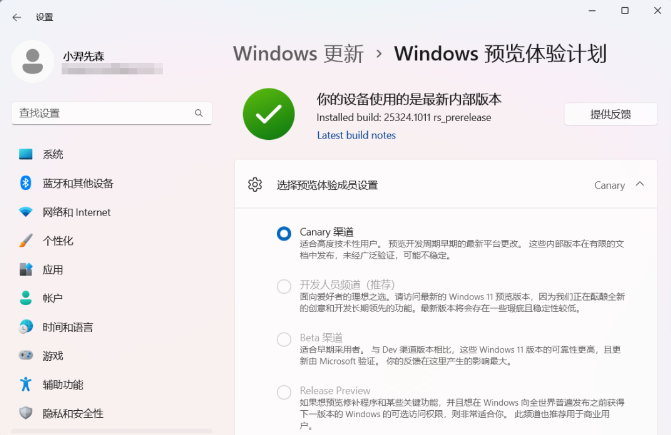
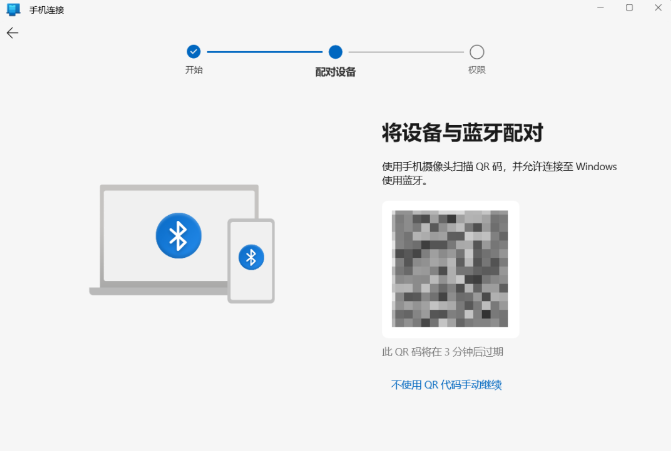
功能体验
现在,iPhone 的通讯录和短信将同步到电脑上,用户可以通过电脑打电话和发送短信。
支持查看短信和应用的消息通知,但图片消息只能查看文字部分。
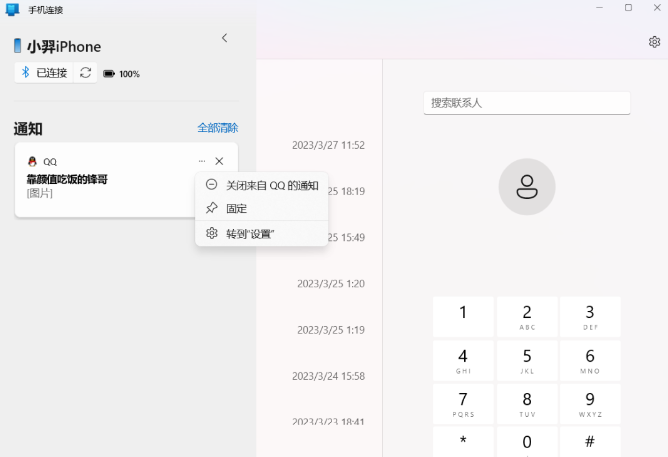
功能设置
用户可以设置消息通知的方式,选择屏蔽通知的应用,以及添加多个手机设备。
投屏控制
如果需要投屏控制功能,可以尝试使用「PRDC」控制软件,但需注意该应用未上架苹果商店,安装过程较为复杂。
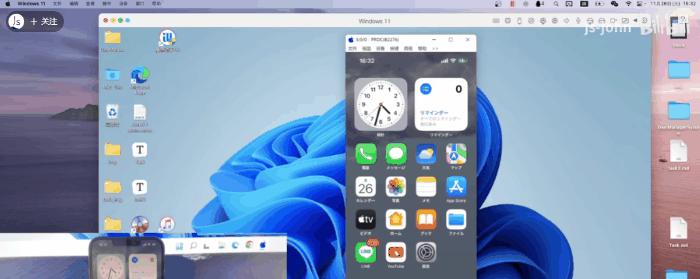
问题解决
如果在更新「Your Phone」时遇到错误代码,如 0X80073D05,可以尝试一次性恢复所有应用的方法解决。
结语

标签: Windows 11 iPhone 互联 体验教程
相关文章

最新评论